Dopo aver tracciato i dati geografici in Power Map, è possibile usare il Riquadro livello per cambiare l'aspetto dei dati sulla mappa. Per impostazione predefinita, Power Map Mostra un istogramma, ma in alternativa è possibile visualizzare un grafico a bolle, un grafico ad areageografica o una mappa termica .
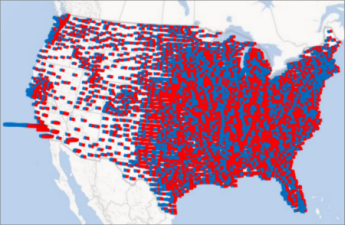
Ecco un esempio di un grafico dell'area geografica che mostra le preferenze elettorali per contea per i principali partiti politici degli Stati Uniti. A un colore rosso o blu più scuro corrisponde la percentuale più alta di preferenze di uno specifico partito in un'elezione.
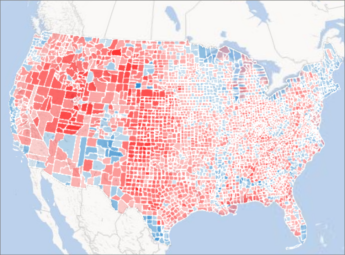
Ecco come cambiare il modo in cui vengono visualizzati i dati:
-
Se il riquadro attività non è visibile, fare clic su Home > Riquadro livello.
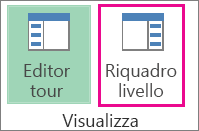
-
In Geografia selezionare le caselle dei campi da visualizzare nella mappa.
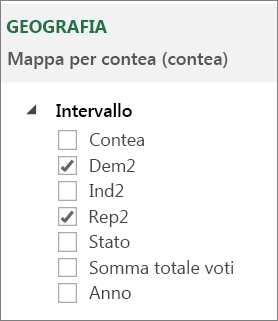
Questo elenco mostrerà campi diversi per dati diversi. -
Se Power Map non visualizza il grafico desiderato, è possibile cambiarlo. Selezionare un grafico a Colonne in pila, Colonne raggruppate, Bolle, Mappa termica o Area geografica.
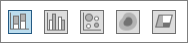
Note:
-
Quando si applica una mappa termica, la casella Altezza diventa una casella Valore. È possibile cambiare il modo in cui vengono aggregati i dati facendo clic sulla freccia nella casella Valore e selezionando una funzione. In genere, per impostazione predefinita viene applicata la funzione Somma, ma è possibile scegliere Media, Conteggio, Max, Min o Nessuna. È anche possibile rimuovere un campo valore dalla casella Valore.
-
Se si trascina un campo solo nella casella Categoria e si lascia vuota la casella Altezza, Power Map aggiunge automaticamente lo stesso campo alla casella Altezza e disegna un grafico che rappresenta il conteggio di ogni categoria.
-
Invece di trascinare i campi nelle caselle Altezza e Categoria, è possibile selezionare semplicemente le caselle dei campi. Power Map inserisce questi campi nella casella appropriata.










